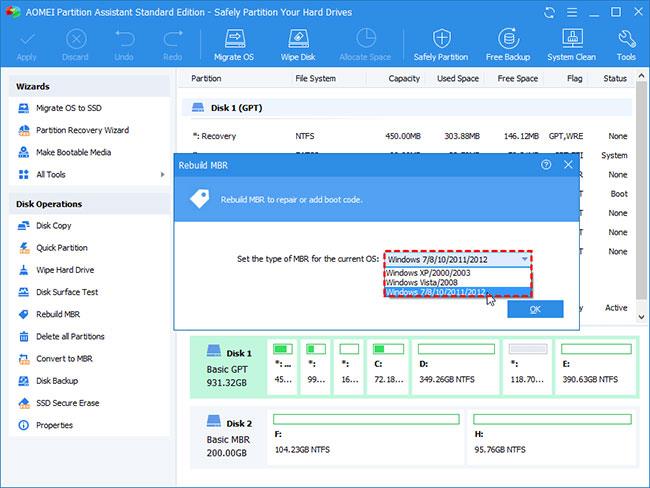Þessi grein mun bera saman GiFi og WiFi með því að lýsa grunnmuninum á þessum tveimur tækni. Í grundvallaratriðum er GiFi notað fyrir Gigabit Wireless og WiFi er notað fyrir Wireless Fidelity eða WLAN.
GiFi tækni

GiFi tækni
Eftirfarandi eru eiginleikar GiFi tækni:
- Þetta er fyrsti senditæki í heimi sem þróaður er á einni flís með því að nota CMOS ferli.
- Hann virkar á 60GHz. (notar óleyfilegt tíðnisvið frá 57 til 64GHz).
- Það gerir þráðlausa hljóð-/myndsendingu kleift á 5Gbps innan 10 metra þekjusviðs með mjög lítilli orkunotkun.
- Það var þróað af NICTA (National Center for Information and Communications Technology Research) Ástralíu.
- Aðalhluti GiFi arkitektúrsins er áskrifendastöðin (senditæki sem breytir útvarpsmerkjum í stafræn merki, sem hægt er að beina til og frá samskiptatækjum) með nokkrum AP (aðgangspunktum).
- Það er skilgreint í IEEE 802.15.3C staðlinum, sem myndar þráðlaust PAN net á millimetra bylgjutíðnisviðinu.
- Loftnet eru venjulega fest á þakinu sem styðja LOS samskipti.
- Það notar TDD staðfræði til að senda og taka á móti með einu loftneti.
- Það er hægt að nota með FDD staðfræði með því að nota 3 loftnet.
Kostur
- GiFi býður upp á mjög háan gagnahraða (7Gbps, BPSK) og litla truflun.
- Flókin mótunarkerfi eru ekki nauðsynleg.
- Loftnetsfjarlægð sem er um það bil 1,25 mm er nauðsynleg.
- GiFi tæknin er um það bil tíu sinnum hraðari en WiFi tæknin.
Galli
- Styður stuttar vegalengdir (um 10 metrar) vegna mikillar tíðniháðrar dempunar.
- Það er mjög auðvelt að loka honum af hlut.
- RTS/CTS virkar ekki í GiFi tækni ólíkt WiFi.
WiFi tækni
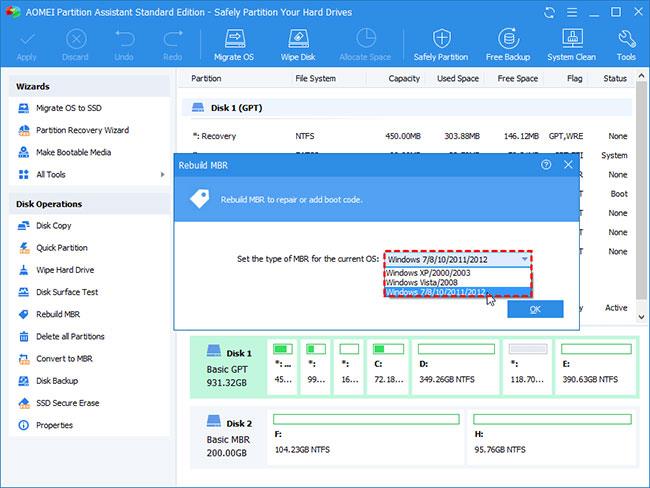
WiFi tækni
Eftirfarandi eru eiginleikar WiFi tækni.
- WiFi AP (Access Point) eða beinir tengdur við netsnúru eða farsímakerfi. Allir farsímar, spjaldtölvur eða fartölvur sem samhæfa WiFi eru tengdir við AP (eða beini) til að fá internetið.
- Þráðlaus netkerfi starfa á einum af tveimur stillingum: Adhoc (þ.e. BSS - Basic Service Set) og innviði (þ.e. ESS - Extended Service Set).
- Í BSS WLAN samhæfðar stöðvar (þ.e. STA) hafa bein samskipti. Í ESS WLAN hafa samhæfðar STA samskipti við AP (aðgangspunkta) til að fá aðgang að internetinu.
- WiFi styður mismunandi hraða og útbreiðslusvið í samræmi við staðla sem eru innleiddir í tækjum (STA, AP). 802.11a styður allt að 54Mbps, 11b allt að 11Mbps, 11n styður 72Mbps/150 Mbps í BW (20MHz/40MHz), 802.11ac wave-1 styður allt að 1.3Gbps (80MHz, 252 wave 1, 252 strauma) styður að hámarki 3.5Gbps (160MHz, 4 straumar, 256QAM) osfrv. Hægt er að ná 70 metrum (inni) til 250 metra (utandyra).
- WiFi netkerfi starfa á mismunandi tíðnisviðum: 2,4GHz og 5GHz .
- PHY og MAC lög WiFi kerfisins eru skilgreind samkvæmt IEEE 802.11 stöðlum. Það eru mismunandi útgáfur af 802.11 þar á meðal 11a, 11b, 11g, 11n, 11ac o.s.frv. Sjá WLAN handbókina fyrir frekari upplýsingar.
Berðu saman GiFi vs WiFi
Eftirfarandi tafla ber saman GiFi og WiFi til að komast að muninum á GiFi og WiFi tækni hvað varðar eiginleika.
| Eiginleiki |
GiFi |
ÞRÁÐLAUST NET |
| Samgöngur |
Það notar millimetrabylgjur til að senda/taka á móti gögnum til/frá lofti. |
Það notar útvarpsbylgjur til að senda / taka á móti gögnum til / úr loftinu. |
| Tíðnisvið |
57 til 64GHz |
2,4GHz og/eða 5GHz |
| Gagnahraði |
5Gbps eða meira |
150Mbps (802.11n) eða betri (notar 802.11ac, 802.11ad) |
| Þekju eða fjarlægð |
Minni, um 10 metrar |
Stærri, um 300 metrar |
| Gagnaþéttleiki |
Mjög hátt |
Mjög lágt |
| Öryggi |
Stutt |
Stutt |
| Verð |
Stutt |
Hár |